是的,可以通過使用區域注釋、修改默認折疊設置、安裝插件等方式自定義webstorm代碼折疊規則。具體方法包括:1. 在settings/preferences->editor->general->codefolding中調整默認折疊選項;2.使用特定格式的注釋(如//region和//endregion)創建自定義折疊區域;3.通過安裝增強折疊功能的插件擴展折疊能力;4.利用livetemplates快速生成包含折疊標記的代碼塊;5.使用宏或快捷鍵實現自定義區域的自動折疊;6.檢查配置、編碼格式及版本等確保注釋正確生效。此外,良好的代碼結構、todo注釋、書簽、代碼片段等也有助于提升代碼可讀性和管理效率。
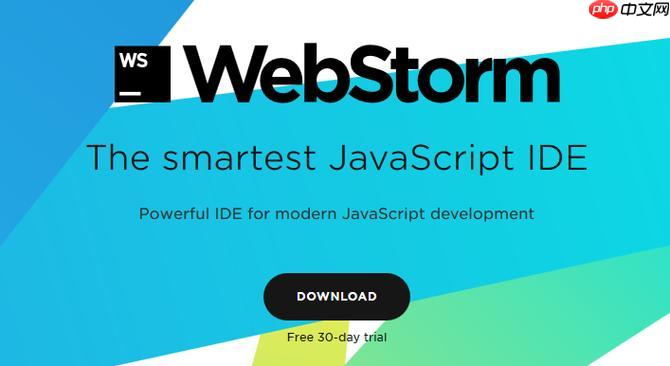
代碼折疊,簡單來說,就是讓你在webstorm里能更方便地隱藏和展開代碼塊,讓代碼看起來更簡潔。想要自定義折疊規則?當然可以,而且很有必要!
自定義WebStorm的代碼折疊規則,能讓你專注于當前需要修改或閱讀的代碼,提高效率。
如何在 WebStorm 中自定義代碼折疊規則?
WebStorm本身并沒有提供一個直接的界面來完全自定義代碼折疊規則。它主要依賴于語言本身的語法結構和預定義的折疊區域。但我們可以通過一些方法來間接影響和定制代碼折疊的行為:
-
修改默認的折疊行為:
- WebStorm 默認會折疊函數、類、循環、注釋塊等。你可以在 Settings/Preferences -> Editor -> General -> Code Folding 里調整哪些元素默認折疊。例如,你可以取消勾選 “One-line methods” 來避免單行方法被自動折疊。
-
使用區域注釋(Region Comments):
這是最常用的自定義折疊區域的方法。在代碼中使用特定的注釋標記來定義可折疊的代碼塊。
-
// region My Custom Region console.log("This is part of my custom region"); console.log("It can contain multiple lines of code"); // endregion -
html:
<!-- region My Custom Region --> <div> <p>This is part of my custom region in HTML.</p> </div> <!-- endregion -->
-
/* region My Custom Region */ .my-class { color: blue; font-size: 16px; } /* endregion */
使用 // region 和 // endregion (或 和 ,以及 /* region */ 和 /* endregion */) 來標記代碼塊的開始和結束。WebStorm 會自動識別這些標記,并允許你折疊/展開這些區域。 注意:region 后面要加空格,才能被正確識別。
-
-
安裝插件:
有一些插件可以增強代碼折疊的功能,例如允許你基于正則表達式來定義折疊區域。在 Settings/Preferences -> Plugins 中搜索 “Code Folding” 或 “Folding” 可以找到一些相關的插件。不過,這類插件可能需要一些配置才能達到你想要的效果。
-
利用代碼結構:
WebStorm 會根據代碼的結構(例如函數、類、循環等)自動創建折疊區域。因此,良好的代碼組織和結構化編程本身就有助于更好地利用代碼折疊功能。
-
Live Templates:
雖然不是直接的折疊規則,但Live Templates 可以幫助你快速生成包含 region 注釋的代碼塊,從而更方便地創建自定義折疊區域。
如何讓 WebStorm 自動折疊所有自定義區域?
WebStorm 默認不會自動折疊你自定義的 region。你需要手動點擊折疊按鈕來折疊它們。但是,你可以通過以下方法來模擬自動折疊的效果:
-
手動折疊后保存:
WebStorm 會記住你上次打開文件時的折疊狀態。所以,你可以手動折疊所有自定義區域,然后保存文件。下次打開時,這些區域應該仍然是折疊的。
-
使用宏 (Macro):
雖然比較復雜,但你可以創建一個宏來自動折疊所有 region。
- 首先,手動執行以下步驟:
- 打開一個包含 region 的文件。
- 使用 Ctrl+Shift+A (或 Cmd+Shift+A on macos) 打開 “Find Action”。
- 輸入 “Fold All Regions” 并執行。
- 然后,創建一個宏:
- Edit -> Macros -> Start Macro Recording
- 重復上述步驟 (打開文件,執行 “Fold All Regions”)。
- Edit -> Macros -> Stop Macro Recording
- 給宏命名 (例如 “Fold All Regions”)。
- 最后,你可以將這個宏綁定到一個快捷鍵 (Settings/Preferences -> Keymap)。
每次打開文件后,執行這個宏,就可以自動折疊所有 region 了。 這個方法相對復雜,但如果需要頻繁地折疊大量文件,還是有一定價值的。
- 首先,手動執行以下步驟:
-
考慮使用 EditorConfig:
雖然 EditorConfig 主要用于統一代碼風格,但某些 EditorConfig 插件或配置可能包含與代碼折疊相關的設置。你可以研究一下相關的 EditorConfig 插件,看看是否能找到自定義折疊行為的方法。
代碼折疊區域注釋不起作用的常見原因及解決辦法
-
注釋格式錯誤:
- 問題: //region 或 // endregion 缺少空格,或者大小寫不正確 (// Region,//endregion)。
- 解決: 確保使用正確的格式:// region MyRegionName 和 // endregion (JavaScript/TypeScript), 和 (HTML),/* region MyRegionName */ 和 /* endregion */ (CSS/SCSS/Less)。 region 后面必須有一個空格。
-
嵌套錯誤:
- 問題: region 和 endregion 沒有正確配對,或者存在嵌套的 region 區域但沒有正確關閉。
- 解決: 確保每個 region 都有一個對應的 endregion,并且嵌套的 region 區域也正確關閉。可以使用代碼編輯器的語法高亮和括號匹配功能來檢查。
-
文件類型不正確:
- 問題: 在不支持 region 注釋的文件類型中使用了 region 注釋。
- 解決: 確保在支持 region 注釋的文件類型中使用,例如 JavaScript、TypeScript、HTML、CSS 等。
-
WebStorm 配置問題:
- 問題: WebStorm 的代碼折疊設置可能禁用了 region 注釋的識別。
- 解決: 檢查 Settings/Preferences -> Editor -> General -> Code Folding,確保 “Custom folding regions” 是啟用的。
-
文件編碼問題:
- 問題: 文件編碼格式不正確,導致 WebStorm 無法正確解析注釋。
- 解決: 確保文件使用 UTF-8 編碼。可以在 WebStorm 的右下角查看和修改文件編碼。
-
插件沖突:
- 問題: 某些插件可能會干擾 WebStorm 的代碼折疊功能。
- 解決: 嘗試禁用一些最近安裝的插件,看看是否能解決問題。
-
緩存問題:
- 問題: WebStorm 的緩存可能損壞,導致無法正確識別 region 注釋。
- 解決: 嘗試清除 WebStorm 的緩存:File -> Invalidate Caches / Restart…
-
代碼語法錯誤:
- 問題: region 注釋區域內的代碼存在語法錯誤,導致 WebStorm 無法正確解析。
- 解決: 修復 region 注釋區域內的代碼語法錯誤。
-
WebStorm 版本問題:
- 問題: WebStorm 的版本可能存在 bug,導致無法正確識別 region 注釋。
- 解決: 嘗試更新到最新版本的 WebStorm。
除了 Region 注釋,還有其他更高級的代碼折疊技巧嗎?
除了 region 注釋,還有一些更高級的代碼折疊技巧,雖然它們可能不是直接的 “代碼折疊”,但可以幫助你更好地組織和管理代碼,從而間接地提高代碼的可讀性和可維護性:
-
使用代碼片段 (Code Snippets/Live Templates):
代碼片段允許你定義可重復使用的代碼塊。你可以創建包含特定結構的片段,例如帶有注釋的函數或類。雖然這不會自動折疊代碼,但可以幫助你保持代碼的一致性和結構化,從而更容易手動折疊。
-
利用 WebStorm 的代碼結構分析:
WebStorm 能夠理解代碼的結構,例如函數、類、循環等。你可以利用這些結構來組織你的代碼,并使用 WebStorm 提供的導航和搜索功能來快速找到你需要的代碼。例如,你可以使用 Ctrl+Shift+N (或 Cmd+Shift+O on macos) 來搜索類或文件,使用 Ctrl+F12 (或 Cmd+7 on macOS) 來查看當前文件的結構。
-
使用 TODO 注釋:
TODO 注釋可以幫助你標記需要完成的任務或需要改進的代碼。WebStorm 會自動識別 TODO 注釋,并在 “TODO” 工具窗口中顯示它們。你可以使用 TODO 注釋來標記需要關注的代碼區域,并使用 “TODO” 工具窗口來快速導航到這些區域。
-
使用書簽 (Bookmarks):
書簽允許你標記代碼中的特定行。你可以使用書簽來標記重要的代碼行或需要頻繁訪問的代碼行。WebStorm 會在編輯器邊欄中顯示書簽,你可以點擊書簽來快速跳轉到相應的代碼行。
-
利用 VCS 的代碼歷史:
版本控制系統 (VCS) 可以幫助你跟蹤代碼的修改歷史。你可以使用 VCS 來查看代碼的修改記錄,并比較不同版本的代碼。這可以幫助你理解代碼的演變過程,并找到你需要的代碼。
-
使用 uml 圖:
對于復雜的項目,你可以使用 UML 圖來可視化代碼的結構。WebStorm 支持生成 UML 類圖,可以幫助你理解類之間的關系和代碼的整體結構。
-
自定義代碼樣式:
雖然不是直接的代碼折疊,但一致的代碼風格可以提高代碼的可讀性。你可以使用 WebStorm 的代碼樣式設置來定義代碼的格式化規則,例如縮進、空格、換行等。
-
重構代碼:
定期重構代碼可以提高代碼的可讀性和可維護性。你可以使用 WebStorm 提供的重構工具來簡化代碼、提取函數、重命名變量等。
總之,自定義代碼折疊規則只是提高代碼可讀性和可維護性的一個方面。更重要的是,要養成良好的編碼習慣,編寫結構清晰、易于理解的代碼。



















